之前開了發現教育部閩南語網站有更新了一些台語配音動畫,所以試著跟朋友開了「同步視聽」的台,以往看到別的VTuber開同步視聽都會在畫面上放個碼表,然後按下播放碼表就也開始啟動。不過實際操作起來的話還是會出現問題,就是按下影片播放鍵後再按碼表會有時間落差,所以我第一次作同步視聽時,是直接用網頁擷取影片的時間位置放在OBS上,這樣有興趣跟台的就直接看現在在幾分幾秒自己拉。

結束直播後越想越覺得這東西應該有外掛還小軟體吧,不然一直點碼表太不實際了,一查還真的不少同時視聽/同步觀看的咕狗外掛,有些還能開房間附聊天室,只要把房間網址給朋友就能邀請進來一起聊,而開房間的人還能控制影片的播放狀況,如果暫停的話大家都也會鎖時間軸;有些同步觀看外掛還能讓參與者一起分享影片(網址)排隊一起觀看等等,但這些都沒有附上碼表,身為實況主就是要播放影片時碼表也要跑的功能啊啊!!
後來偶然發現了「Screena watch party – 和好友同步視聽」的咕狗外掛,主打就是可串twitch,還有同步視聽的計時器可用,於是立刻安裝看看是怎回事。
Screena計時器

安裝好外掛後只要在影片的頁面上右鍵,就可以看到「Screena time」的選項,點下後畫面右方就會跑出計時器界面。

計時器界面最上面是顯示你現在觀看的影片標題,下面是影片時間,只要按下「複製」按鈕就可以得到一行網址,貼回OBS就可以把計時器放上直播畫面。

回到同步視聽的界面,看你要同步視聽的平台在哪邊可以勾選起來,如果有什麼訊息事項可以一起打在下方的公告欄位。

勾選的平台與公告的事項也會立刻反應在畫面上,如果臨時暫離、需要影片暫停等等,可以直接把訊息寫在這邊會比回到twitch發留言置頂還是OBS內打字置頂方便多。
如果不是合作的平台按右鍵就不會出現Screena timer的選項。目前合作平台有YouTube、Netflix、巴哈動畫瘋、Disney+、Amazon Prime Vedio、U-nex…等等。巴哈動畫瘋是今年8月中追加合作的平台,TSKR!!
Screena線上同步觀看功能

界面一個是計時器設置,另外一個選項是「線上同步觀看」,點入畫面後把他跟你的Twitch串接即可。

至於步驟2要不要掛機器人就看個人,因為它會「每2分鐘」貼一次現在影片的連結(包含時間點)在聊天室,如果沒什麼人打字的話就看起來很洗板XDDDDDD

如果你是觀眾也安裝了Screnna的話,點了聊天室的連結後會畫面會變得很有趣,會幫你切成兩個視窗。

左邊大的是影片視窗,右邊小的是twitch視窗,讓使用者可以一邊看動畫一邊加入聊天,不用手動把兩個視窗切來切去。我覺得這個設計對於使用者是蠻貼心的。
如果結束同步視聽要讓機器人也停止貼連結的話,要記得把影片的視窗/分頁畫面關掉,不然即使影片沒在播放了,機器人還是會一直貼一直貼一直貼,然後觀眾點連結過去的影片就會被鎖時間軸XD
Screena的優缺點
先講缺點,就是覺得機器人很吵很洗版,如果可以設定機器人反應時間的話會覺得更好,例如5分鐘一次…或10分鐘,總之如果可以讓使用者設定可以隔多久貼連結的話,會覺得更加親切。
優點的話,第一點是同步觀看的計時器設計簡單美觀,放入OBS後覺得畫面字體配置大小很舒適,百搭!如果想要花俏的話官方在BOOTH有賣計時器外觀XDDDDD,這點也蠻有趣的,未來或許有機會可以讓使用者做些簡單的樣式調整,例如可選字型、尺寸、顏色等等,更能配合自己的OBS畫面。
第二個優點是使用者點了機器人連結後會幫忙分開影片跟實況台的畫面並且分配大小,可讓使用者方便觀看也方便聊天,體感良好。
第三個優點是,繁體中文。
有繁體中文
有繁體中文
有繁體中文
很重要所以說三次。(其實打了四次)
繁體中文的口氣也很台灣,不是簡中切換啊啊啊,所以覺得超親切啊啊啊啊,好感度先60分起跳!!!!!
我自己私下測一次、公開測一次,吃個飯時開個動畫配飯吃,用Screena不僅幫實況主處理好計時器顯示與播放問題,隨時更新影片時間點連結、還能幫忙鎖觀眾時間軸(如果觀眾也用這外掛的話),我覺得用起來蠻輕鬆,不會因為要開很多視窗點來點去手忙腳亂而很有壓力。總之推薦一下!





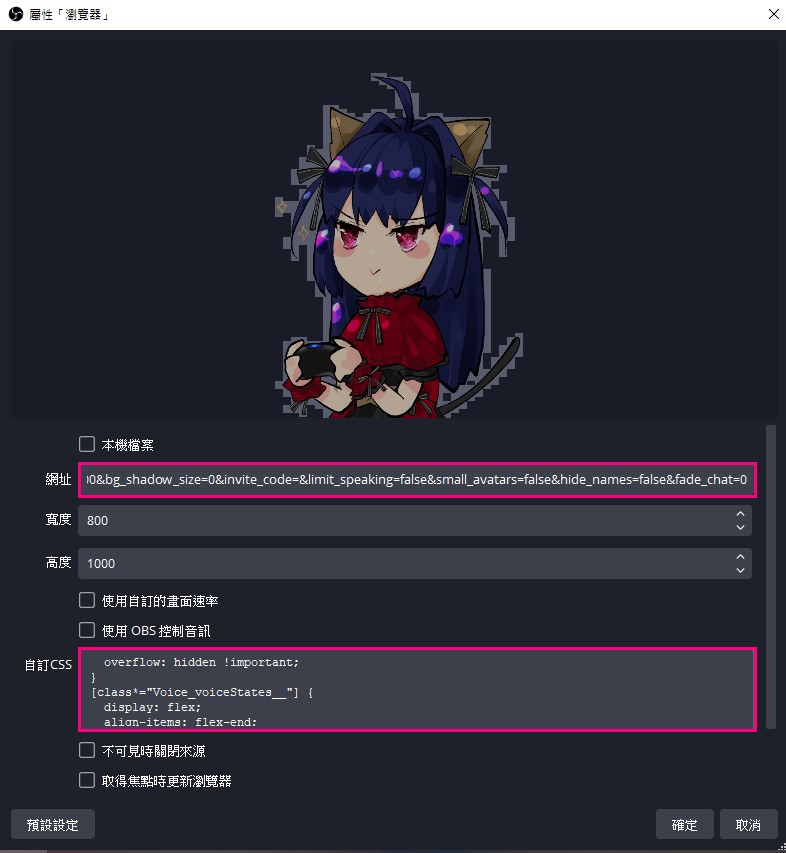
你好!謝謝您使用我們的同步視聽計時器! :)
-Screena Betty.
謝謝留言,然後我非常好奇為什麼會開發繁體中文版…XD(通常感覺好像都是簡中)